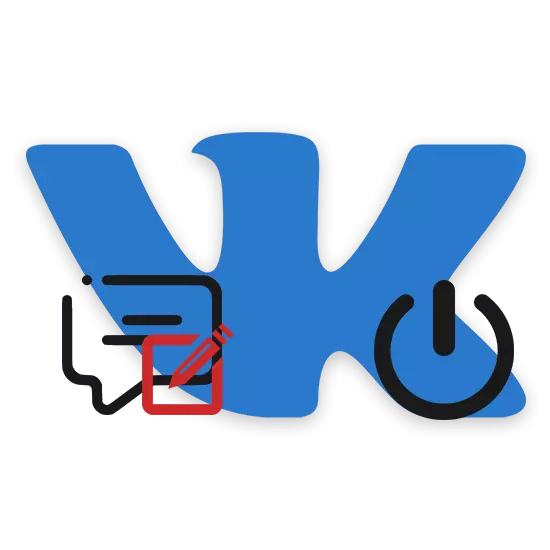
با تشکر از نظرات در شبکه اجتماعی Vkontakte، شما، مانند سایر کاربران، می توانید نظر خود را به اشتراک بگذارید یا هر چیزی را مورد بحث قرار دهید. در این راستا، مهم است که روش های ترکیب نظرات را بدانیم، که ما در این مقاله بیشتر به من خواهیم گفت.
نسخه کامل
امکان ایجاد نظرات به طور مستقیم مربوط به پارامترهای حریم خصوصی است که ما قبلا در یکی از مقالات صحبت کرده ایم. اگر سوالی دارید، مطمئن شوید که به دستورالعمل های لینک مراجعه کنید.
توجه: به طور پیش فرض، نظرات در تمام بخش های سایت ها فعال می شود.
همانطور که باید بدانید، اظهار نظر از عکس ها برای هر کاربر پیش فرض در دسترس است. با این حال، با توجه به جابجایی فایل به هر آلبوم، این امکان ممکن است به دلیل خطا از تنظیمات حریم خصوصی ناپدید شود.
- از طریق منو، به بخش "عکس" بروید و یک آلبوم را انتخاب کنید که می خواهید نظر خود را فعال کنید.
- در هدر صفحه باز شده، روی لینک "ویرایش آلبوم" کلیک کنید.
- تحت بلوک "توضیحات"، خط را پیدا کنید "چه کسی می تواند در مورد عکس ها اظهار نظر کند" و مقدار مورد نظر را تنظیم کنید.
- با تغییر پارامتر پیش فرض، روی دکمه Save Thisks کلیک کنید.
- توجه داشته باشید که در دسترس بودن آلبوم های استاندارد، از جمله امکان نظر دادن، تنها می تواند تحت تاثیر اول قرار گیرد.
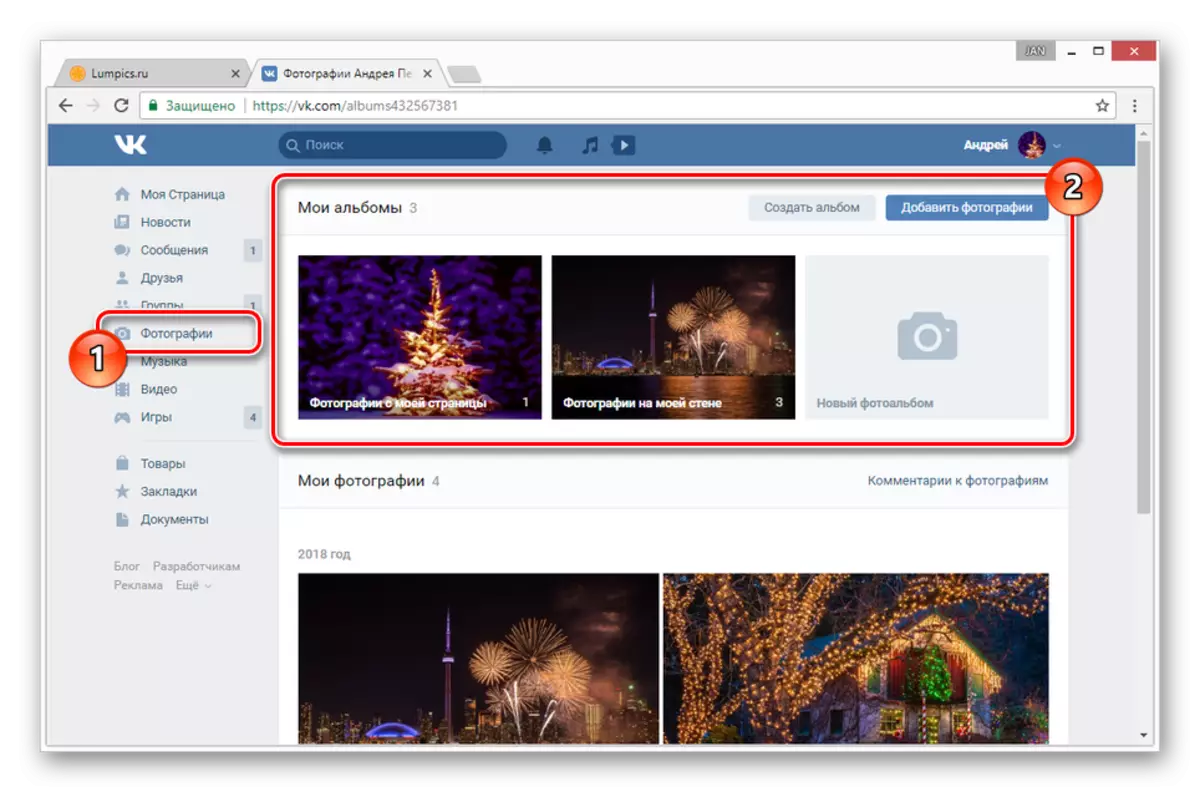
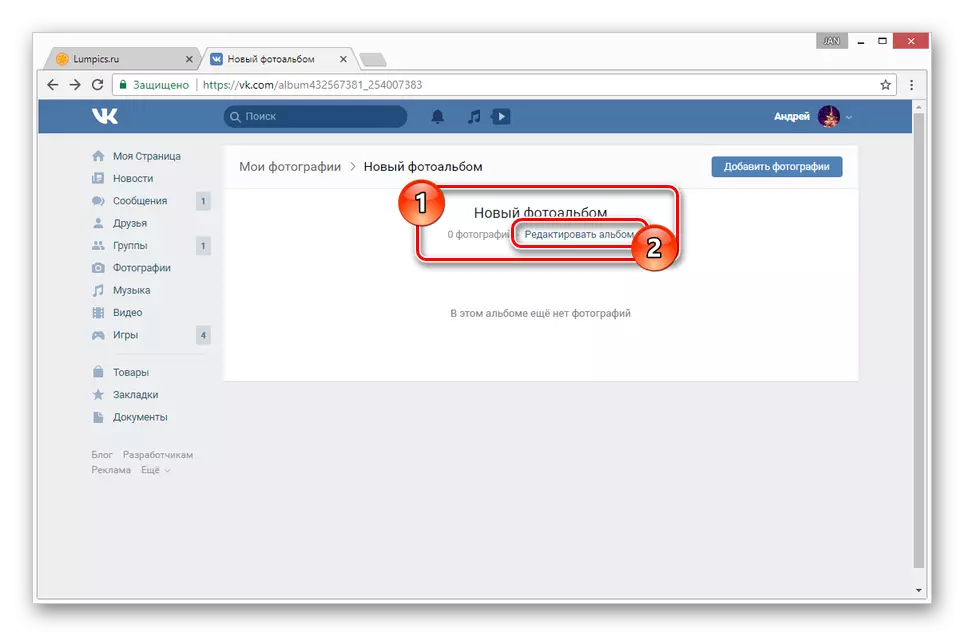
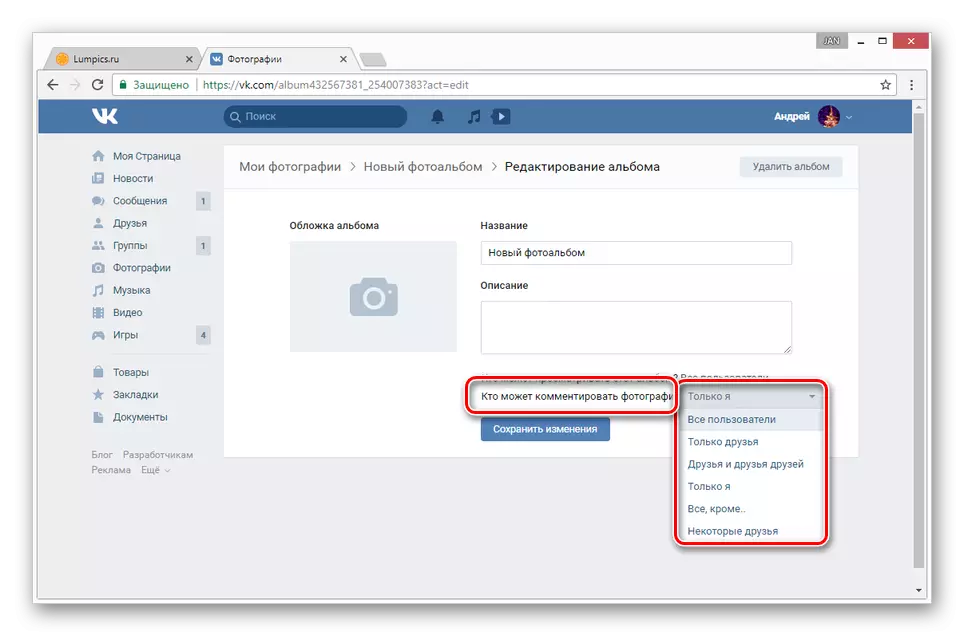
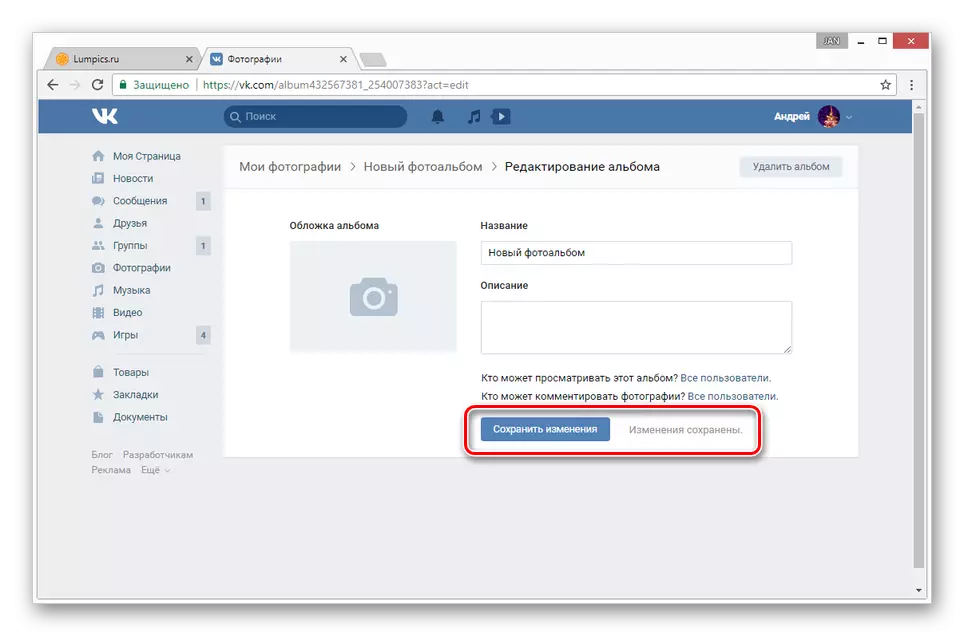
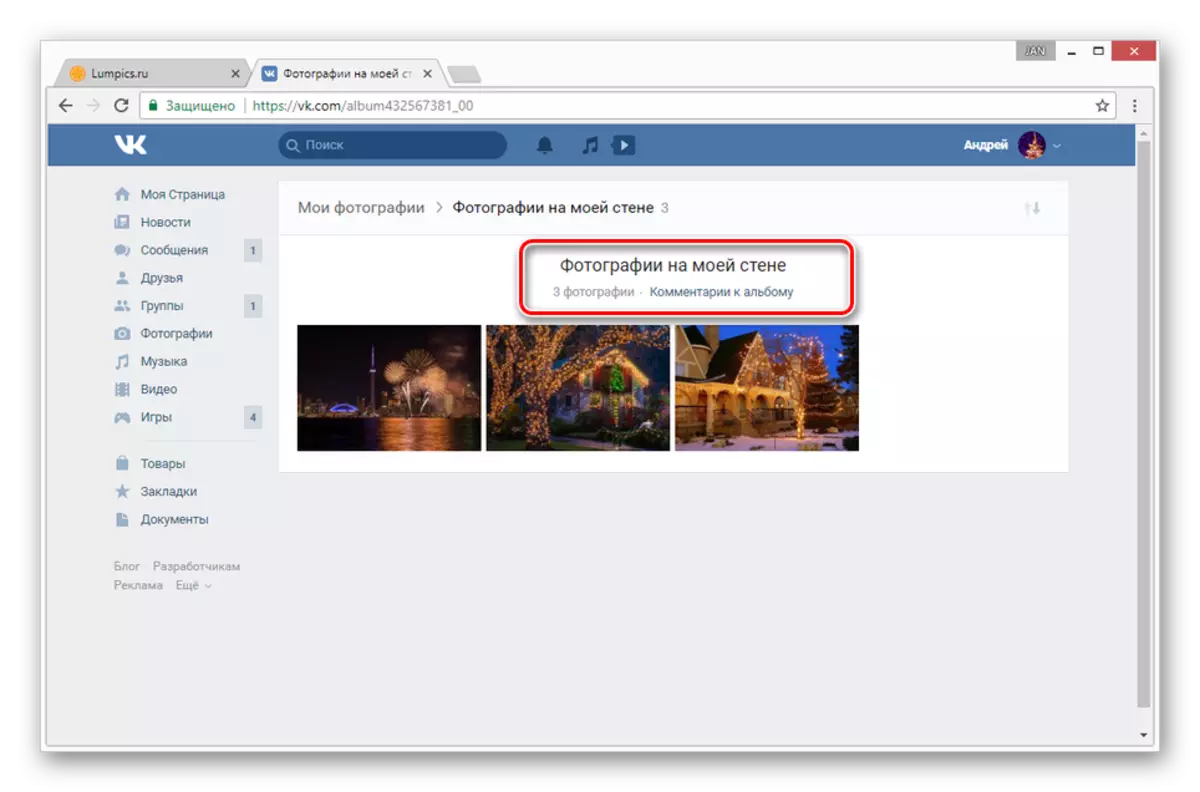
تمام اقدامات از دستورالعمل ها به نحوی تنها بر عکس ها و ضبط ها بر روی دیوار تاثیر می گذارد، در حالی که نظرات باید نظرات را به صورت جداگانه سفارشی کنند.
- بودن در بخش "ویدئو"، به برگه "فیلم های من" بروید و یک ویدیو را انتخاب کنید که نیاز به ایجاد نظرات دارد.
- نوار ابزار را زیر بازیکن قرار دهید و از لینک ویرایش استفاده کنید.
- در کنار رشته "چه کسی می تواند در این ویدیو نظر دهد" پارامتر را تنظیم کنید، با توجه به نیازهای خود.
- انتخاب یک مقدار، روی دکمه ذخیره تغییر کلیک کنید.
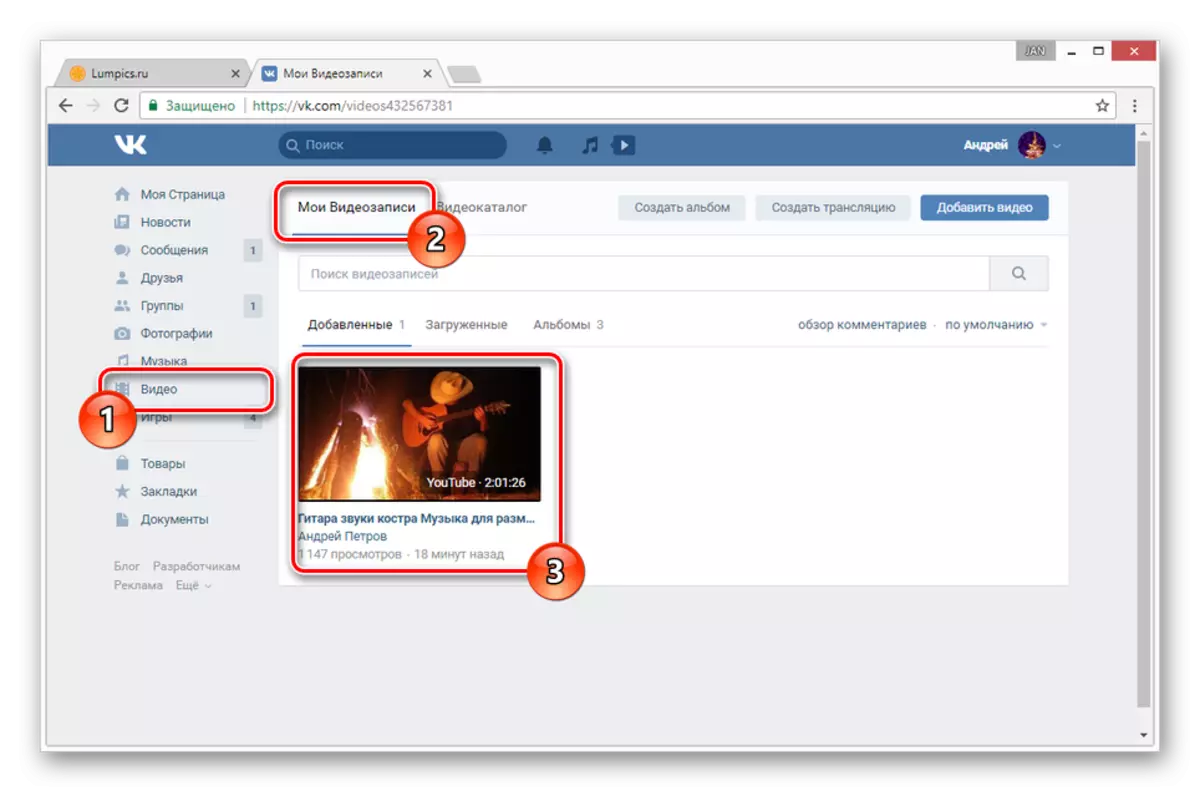
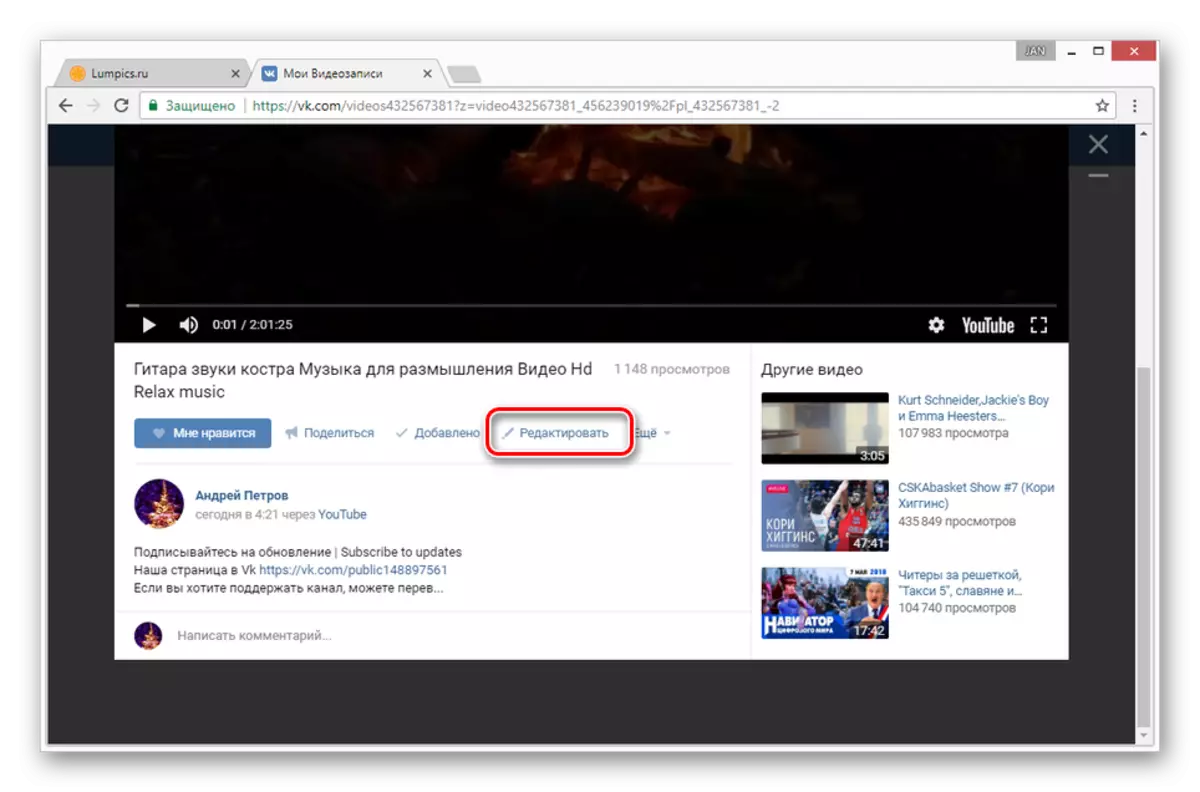
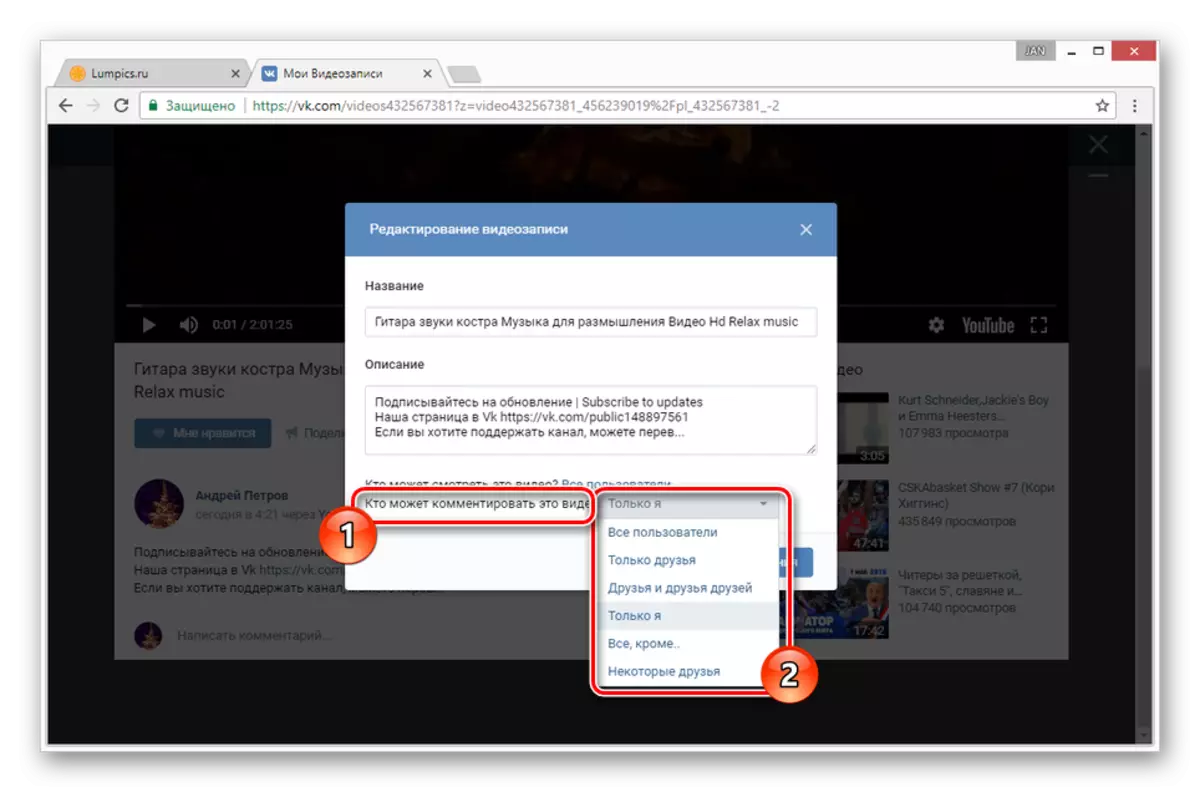
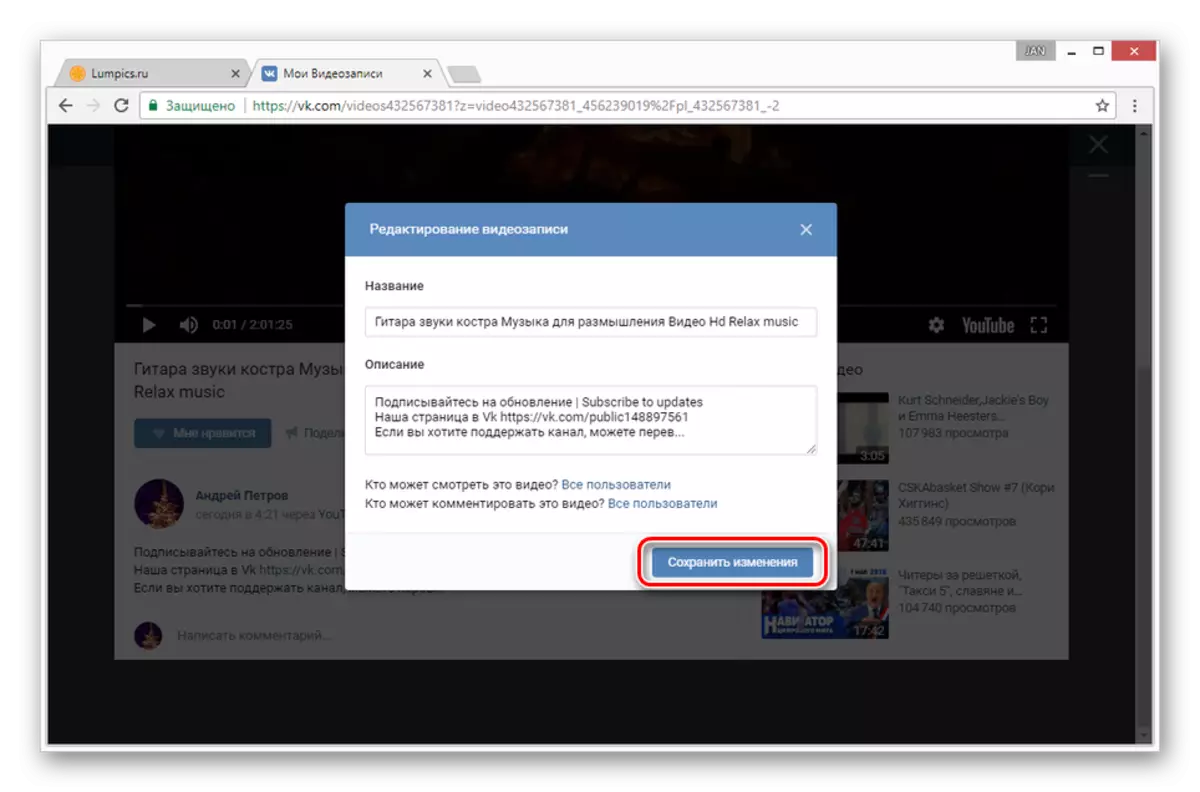
اگر مشکلی را با فرایند توصیف کرده اید یا مواد ناقص را در نظر بگیرید، به ما در نظرات اطلاع دهید.
گزینه 2: جامعه
در مورد گروه، امکان ورود به نظرات بسیار متفاوت از مشخصات نیست، که به ویژه در مورد ضبط های ویدئویی درست است. با این حال، چنین تنظیمات نسبت به ضبط بر روی دیوار و عکس ها هنوز تفاوت های ملموس دارند.
- منوی گروه را باز کنید و "مدیریت جامعه" را انتخاب کنید.
- از طریق منوی ناوبری، به برگه "پارتیشن" بروید.
- در خط "دیوار"، مقدار "باز" یا "محدود" را تنظیم کنید.
- برای تکمیل تنظیمات روی دکمه ذخیره کلیک کنید.
- علاوه بر این، شما می توانید به بخش "نظرات" بروید و "فیلتر نظر" را غیرفعال کنید. با تشکر از این، پیام های ناخوشایند از کاربران حذف نخواهند شد.
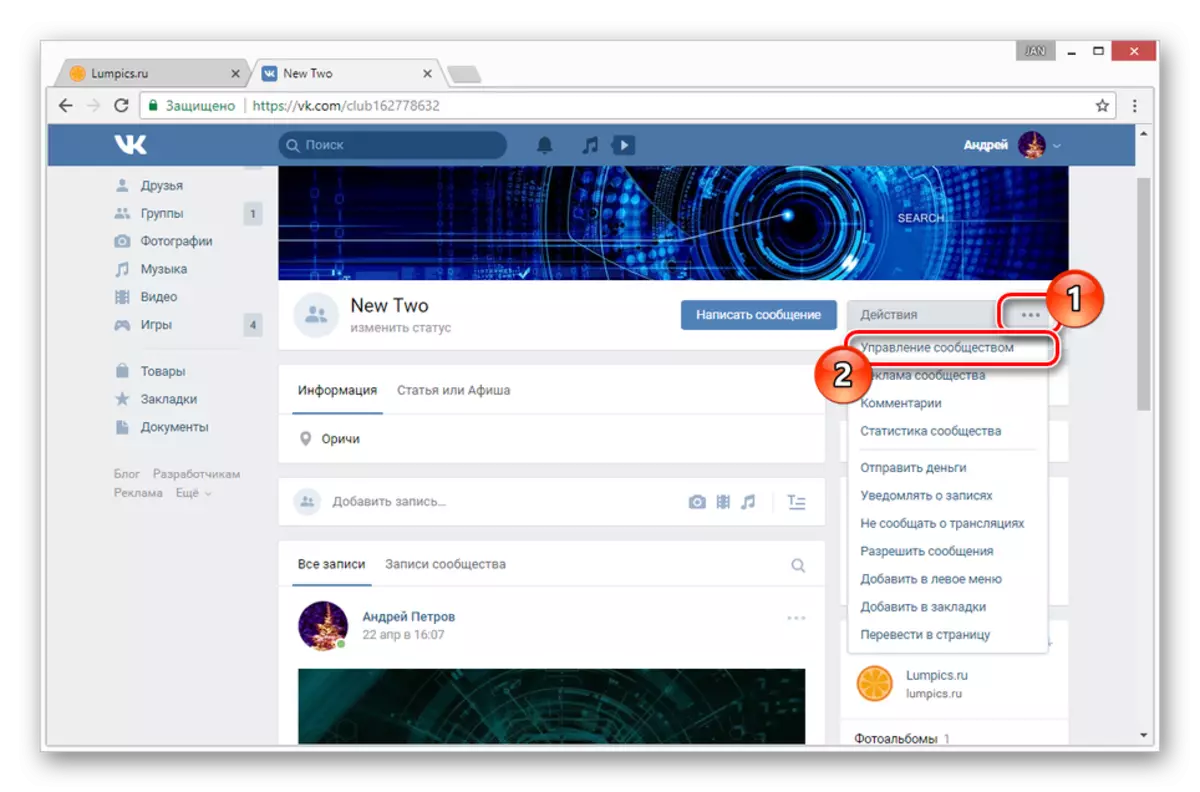
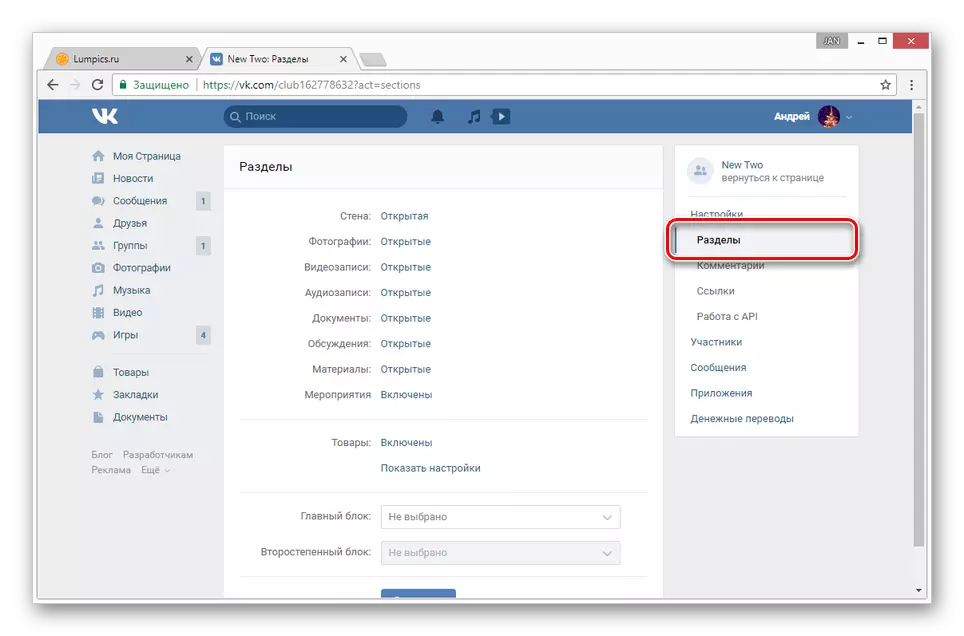
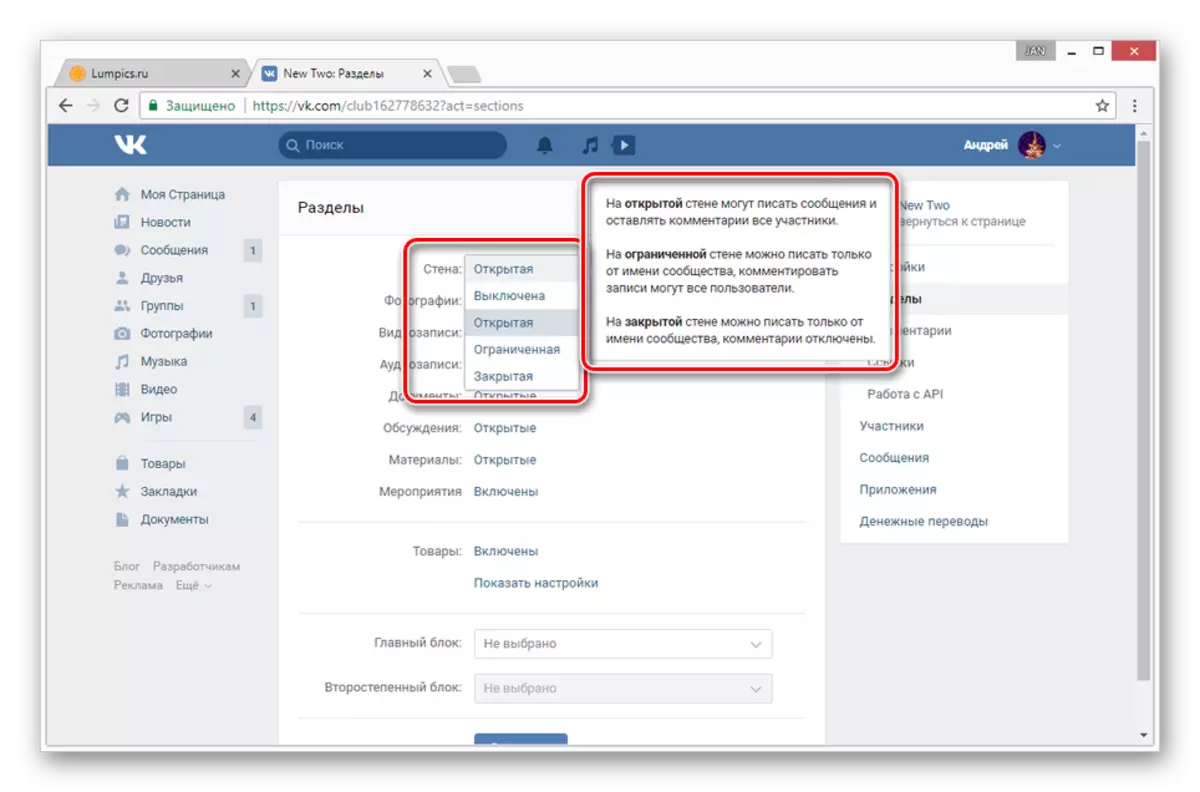
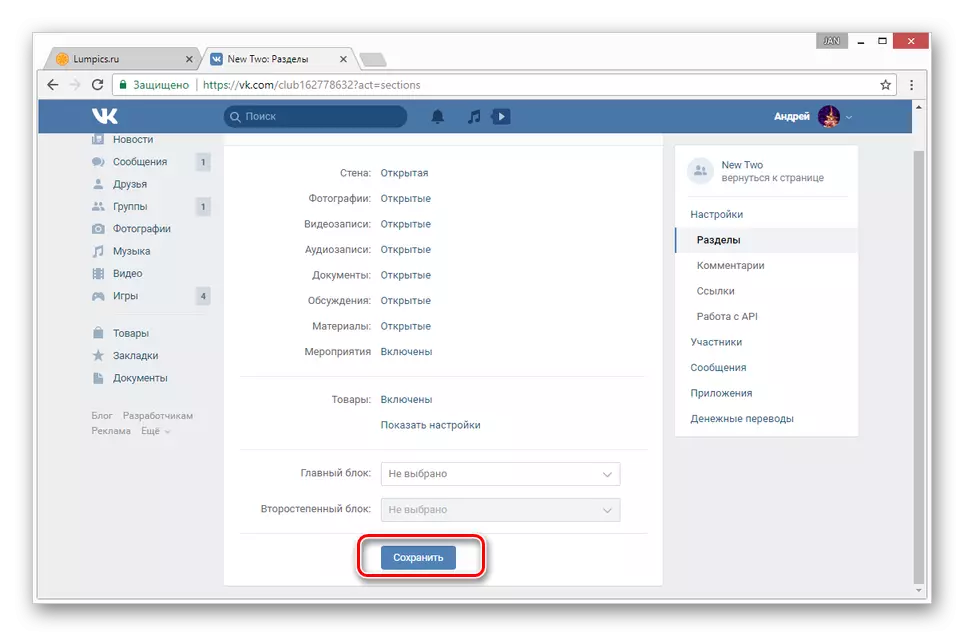
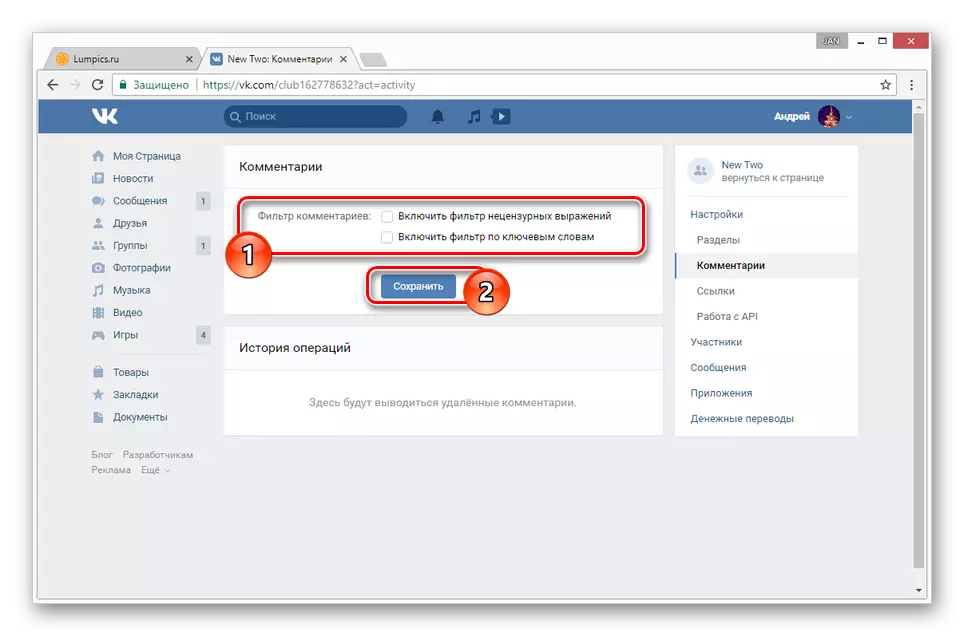
همانطور که با عکس ها در یک صفحه شخصی، نظرات در تصاویر در جامعه توسط تنظیمات آلبوم کنترل می شود.
- در صفحه اصلی گروه در ستون سمت راست، بلوک "آلبوم عکس" را تعیین کنید.
- حالا شما باید یک پوشه را با عکس انتخاب کنید.
- روی لینک "ویرایش آلبوم" کلیک کنید.
- کادر تأیید را در آیتم "غیر فعال کردن آلبوم" حذف کنید و از دکمه ذخیره سازی ذخیره استفاده کنید.
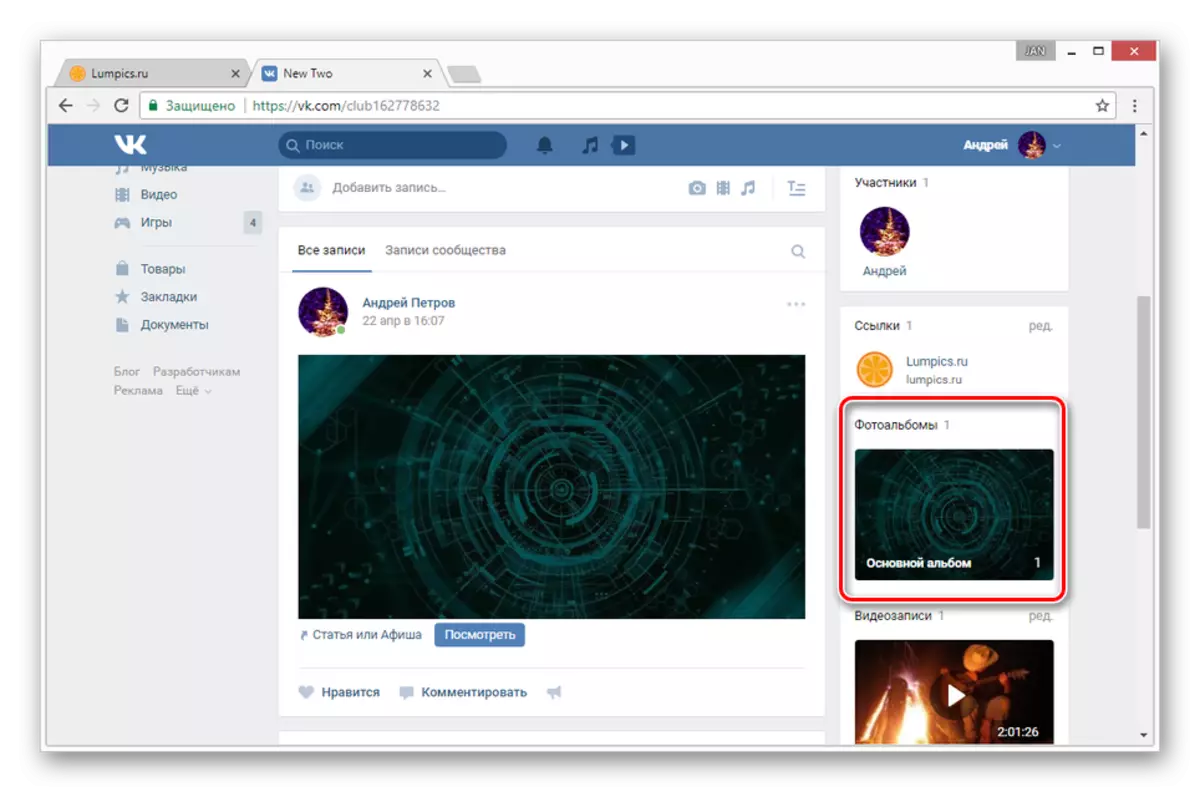
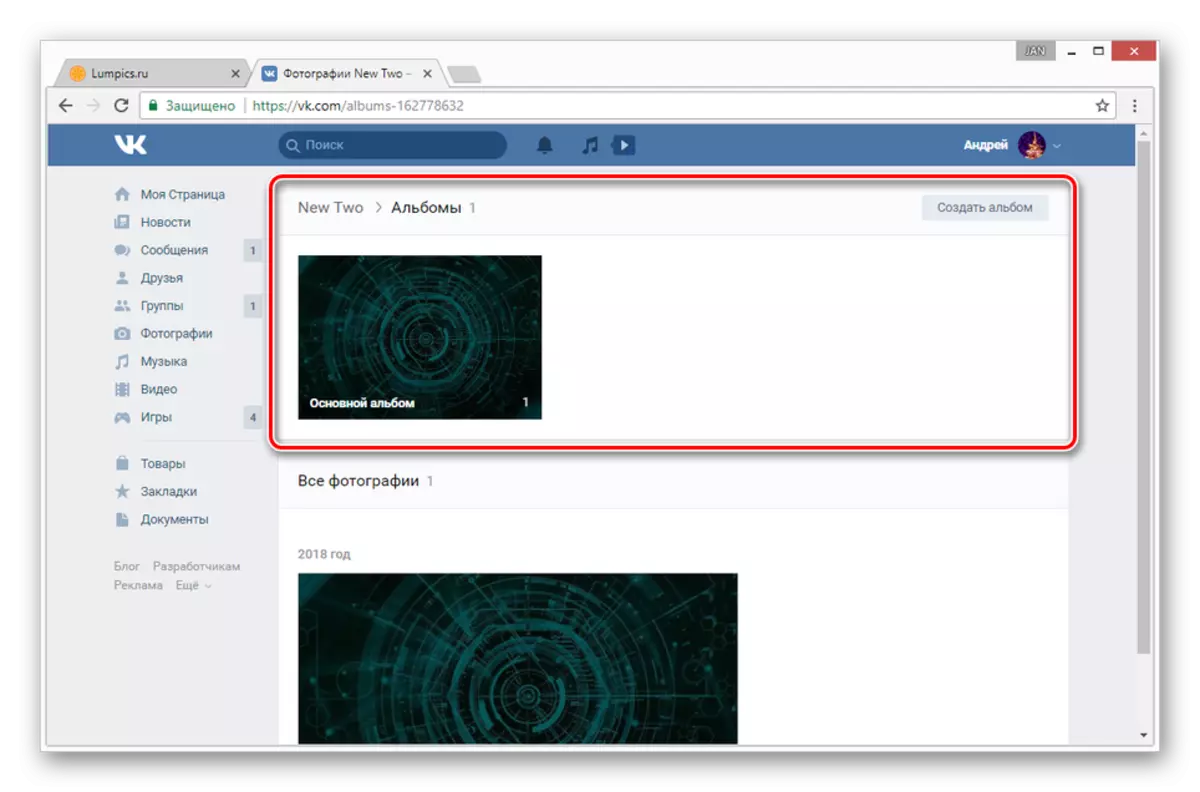
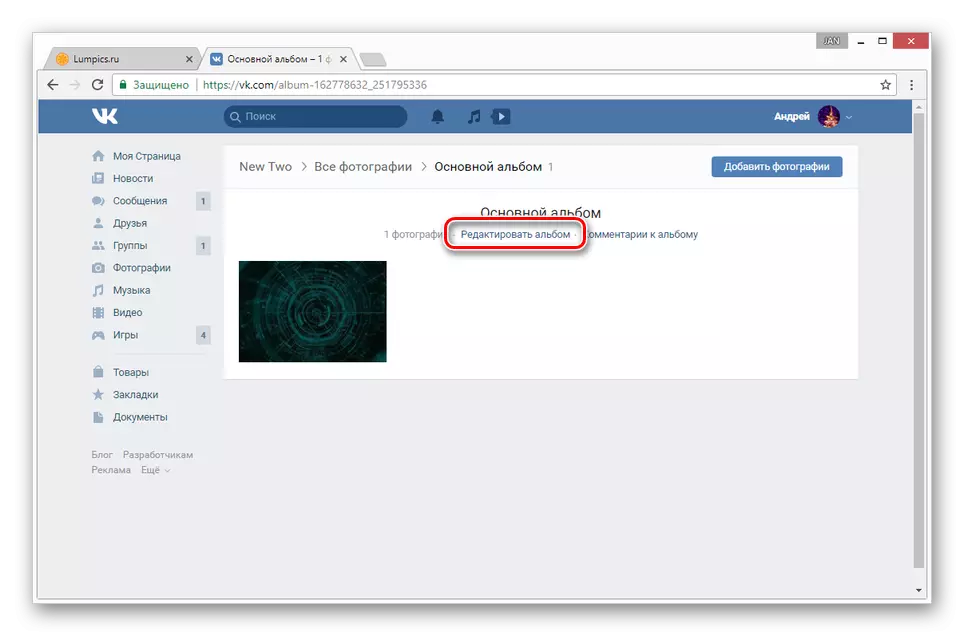
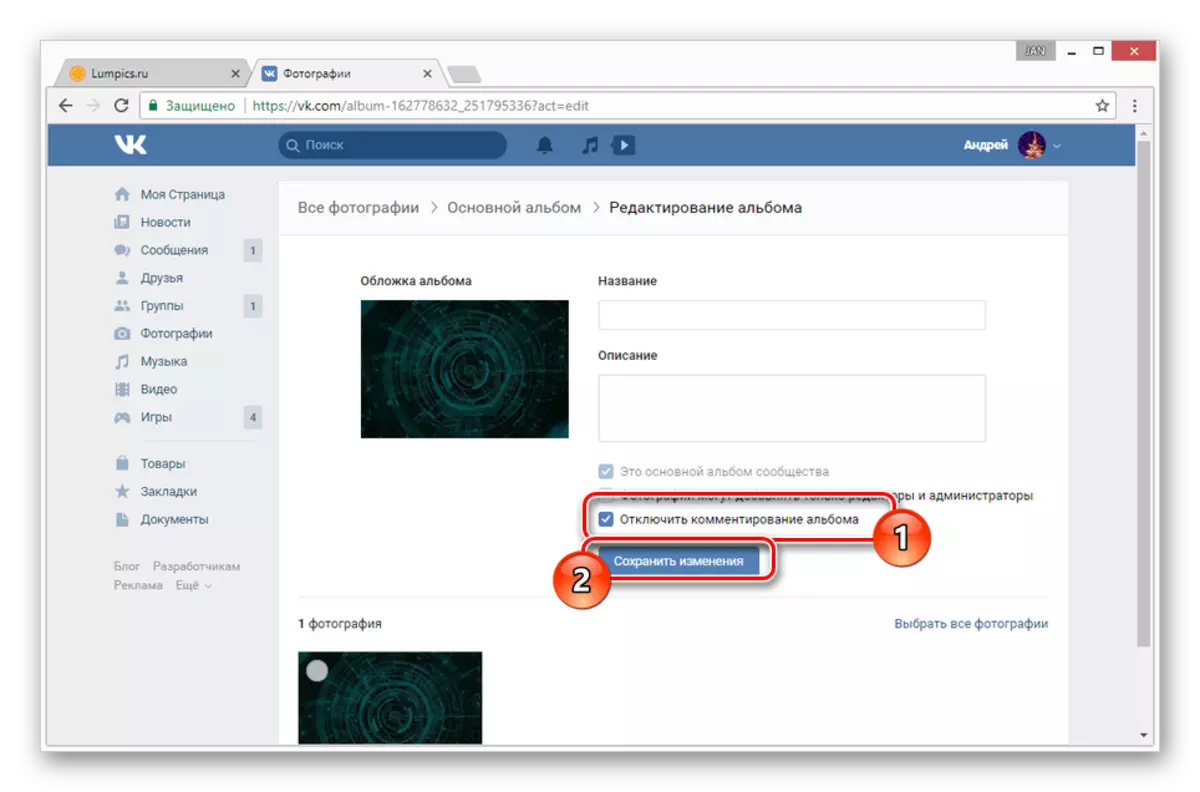
اگر شما نیاز به نظرات از فیلم ها دارید، به اولین روش از این مقاله مراجعه کنید.
نسخه موبایل
با توجه به این واقعیت که برنامه تلفن همراه قابلیت های کمی کمتر از یک نسخه کامل را فراهم می کند، نظرات بسیار ساده تر است.گزینه 1: مشخصات
توانایی ایجاد نظرات در چارچوب حساب کاربری به طور مستقیم بستگی به تنظیمات حریم خصوصی نمایه دارد. بنابراین، شما می توانید آنها را به طور انحصاری از پارتیشن مربوطه فعال یا غیرفعال کنید.
- منوی اصلی را باز کنید و روی نماد تنظیمات در گوشه ای شدید صفحه کلیک کنید.
- در لیست ارائه شده، بخش "حریم خصوصی" را انتخاب کنید.
- از طریق صفحه به بلوک "ضبط دیوار" بروید.
- به منظور صف، امتیازات را تنظیم کنید "چه کسی می گوید نظرات به سوابق" و "چه کسی می تواند در سوابق من نظر" ارزش ترجیح داده شود.
- برای حذف هر گونه محدودیت از کاربران شخص ثالث، بهتر است انتخاب "همه کاربران".
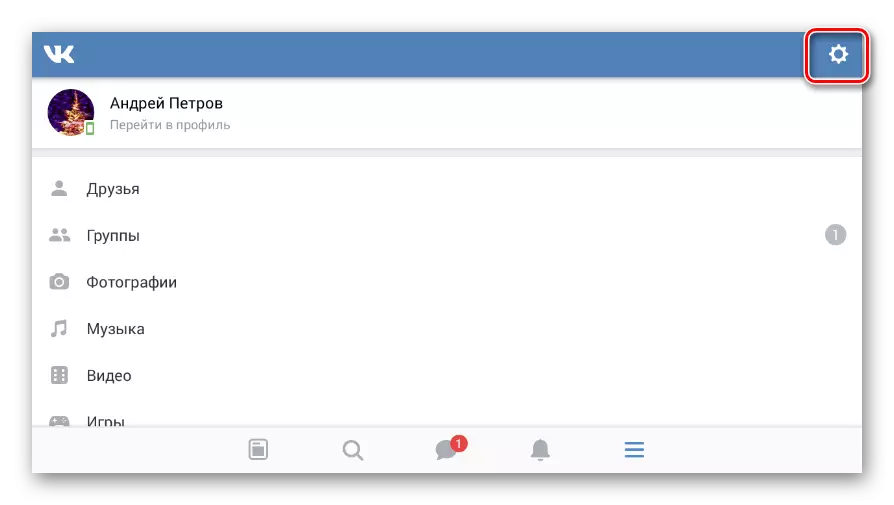
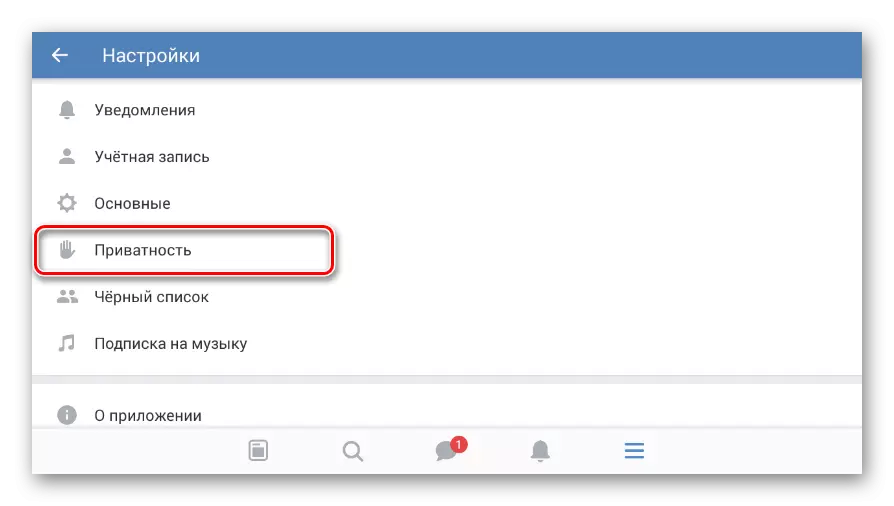

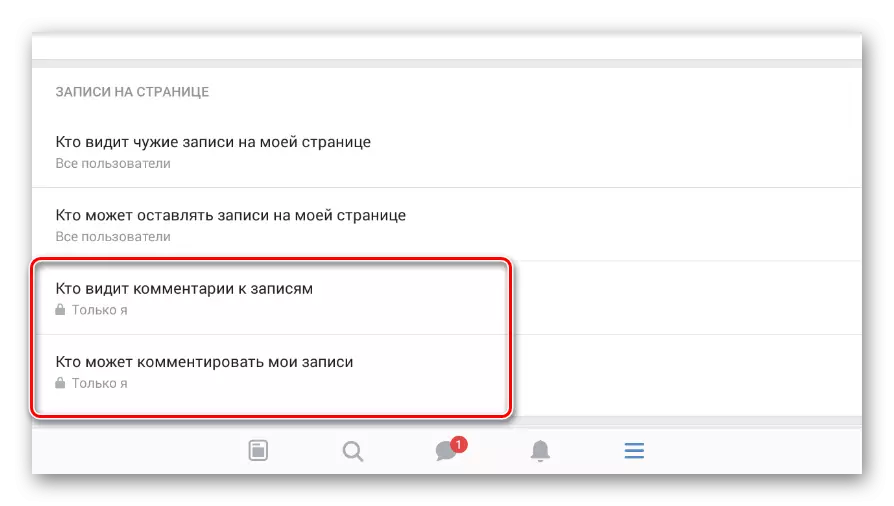

برای شما تصاویر را دانلود کرده اید، نظرات باید به صورت جداگانه و تنها در مواردی که تصاویر در یکی از آلبوم های کاربر هستند، گنجانده شود.
- صفحه "عکس" را از طریق منوی اصلی برنامه باز کنید.
- روی برگه آلبوم کلیک کنید و آلبوم عکس دلخواه را پیدا کنید.
- در پیش نمایش آلبوم، روی نماد "..." کلیک کنید و ویرایش را انتخاب کنید.
- در "چه کسی می تواند در مورد عکس ها اظهار نظر کند"، مقدار مناسب را تنظیم کنید.
- پس از آن، پارامترها را با کلیک بر روی نماد چک چک ذخیره کنید.

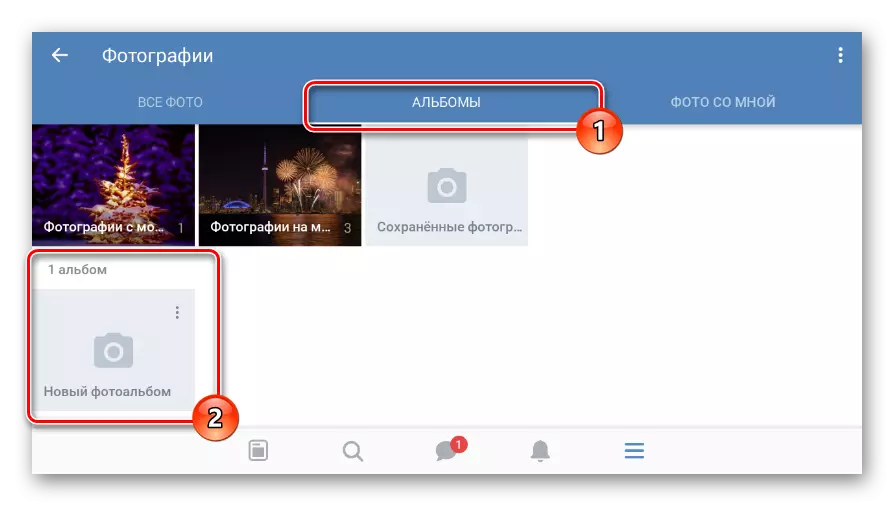
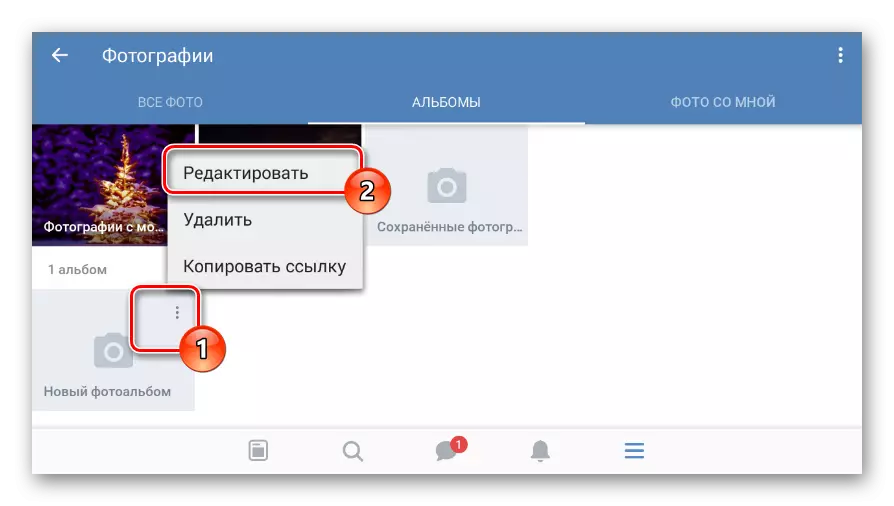
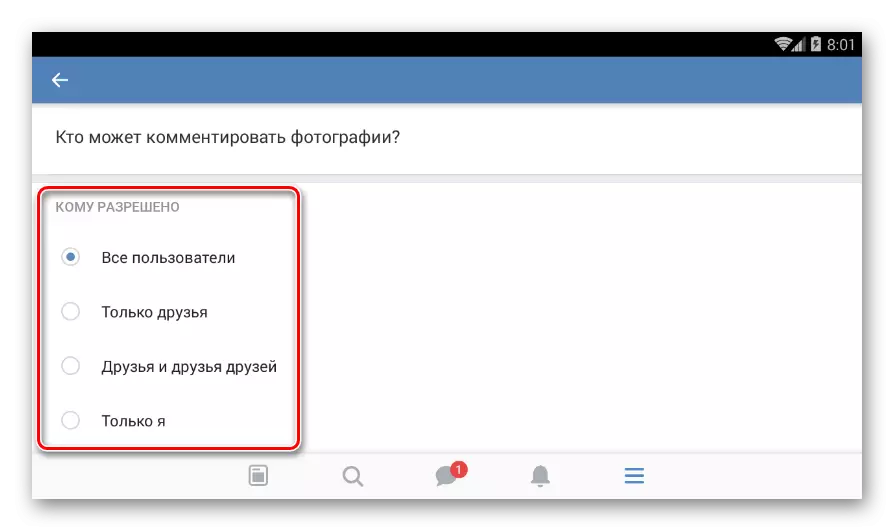

در مورد فیلم ها، نظرات را می توان تنها به طور جداگانه برای هر فایل فعال کرد.
- صفحه "ویدئو" را با استفاده از منوی اولیه باز کنید.
- روی نماد "..." روی پیش نمایش ورودی مورد نظر کلیک کنید و ویرایش را انتخاب کنید.
- روی لینک کلیک کنید "چه کسی می تواند در مورد این ویدیو نظر دهد" و پارامترهای مناسب را تنظیم کنید.
- همانطور که با آلبوم عکس، پس از اتمام ویرایش، روی نماد کادر تأیید کلیک کنید.

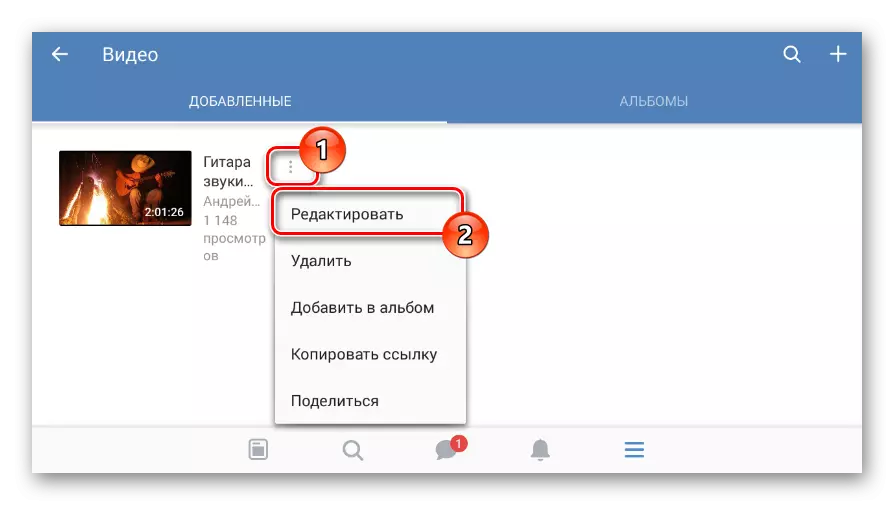

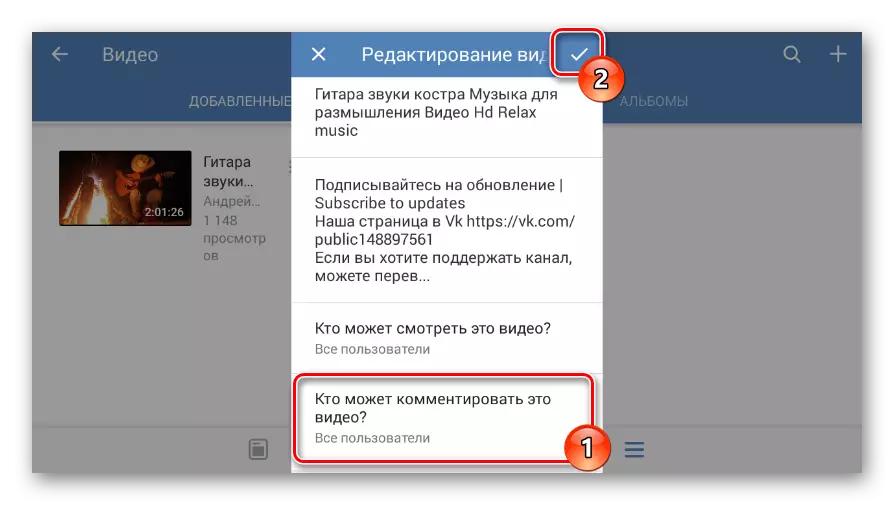
در این دستورالعمل در مورد گنجاندن نظرات در نمایه می تواند کامل شود.
گزینه 2: جامعه
در یک گروه یا در یک صفحه عمومی، نظرات را می توان به همان شیوه ای که در یک پروفایل شخصی پیکربندی شده است، اما با چندین تفاوت از نظر نام های بخش ها پیکربندی شده است. در عین حال، تفاوت ها با یک نسخه کامل از سایت دوباره کم است.
- در صفحه اصلی، عمومی بر روی نماد تنظیمات کلیک کنید.
- در حال حاضر بخش "خدمات" را انتخاب کنید.
- در بلوک دیوار، یکی از مقادیر پیشنهادی را انتخاب کنید، با دقت خواندن توضیحات را انتخاب کنید. پس از آن، از دکمه در گوشه سمت راست بالای صفحه استفاده کنید.
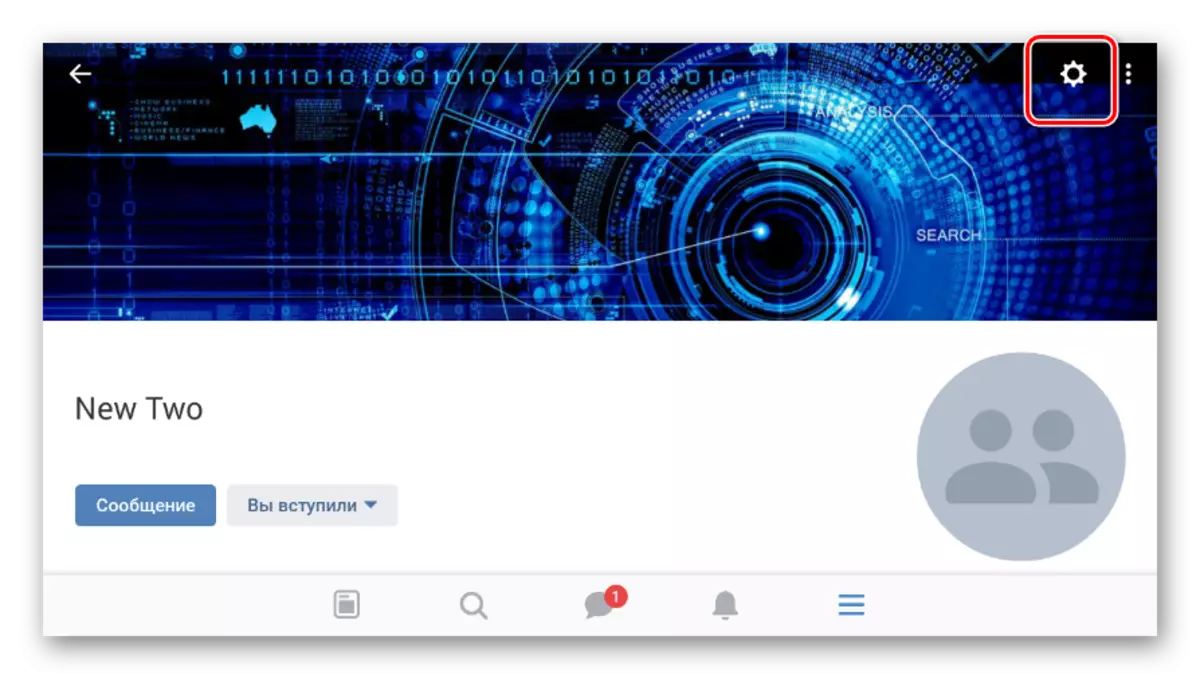

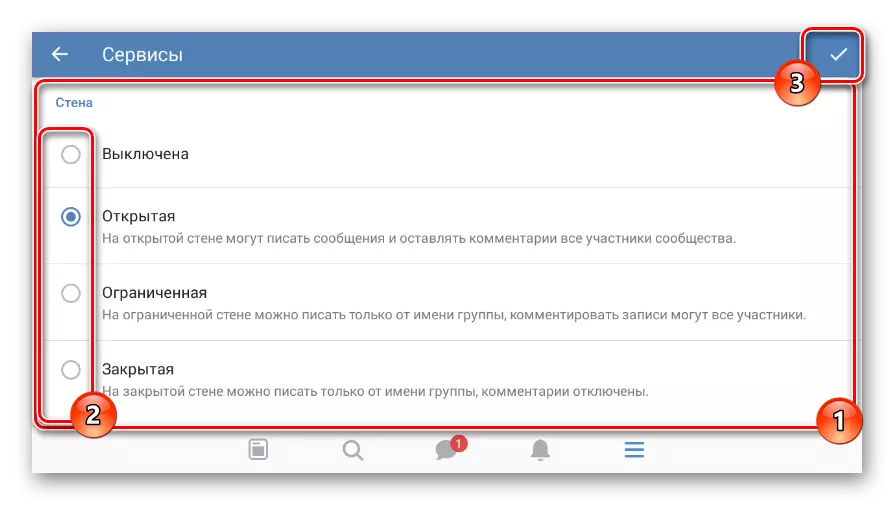
این مقاله را می توان تکمیل کرد، زیرا برنامه توانایی به نحوی را به نحوی تغییر حریم خصوصی آلبوم ها در گروه را به طور مستقیم بر تنظیمات عکس تغییر نمی دهد. در این مورد، شما می توانید نظرات خود را در مورد ضبط ویدئو فعال کنید همچنین می توانید از طریق ما در روش قبلی توضیح دهید.
